Hostwinds 튜토리얼
에 대한 검색 결과:
hostwinds와 공유 또는 비즈니스 웹 호스팅 계정에서 전자 메일을 보내는 데 문제가있는 경우 메일 서버를 인증하고 이메일을 보내도록 플러그인을 사용하는 것이 좋습니다.이렇게하면 WordPress가 전자 메일 계정의 사용자 이름과 암호로 인증하고 원하는 결과로 양식을 사용하여 전자 메일을 보내도록 구성됩니다.이 가이드를 계속하려면 CPANEL에 로그인하고 WordPress를 설치 하고이 가이드를 따르려면 관리 영역에 있는지 확인하십시오.
항상 그렇듯이이 가이드를 진행하거나 변경하기 전에 파일과 데이터베이스를 백업했는지 확인하십시오.
WPForms로 WP 메일 SMTP 설치
Step One: 로 이동 플러그인 > 새로운 걸 더하다
2 단계 : 검색 SMTP 인증
3 단계 : 클릭 지금 설치 단추
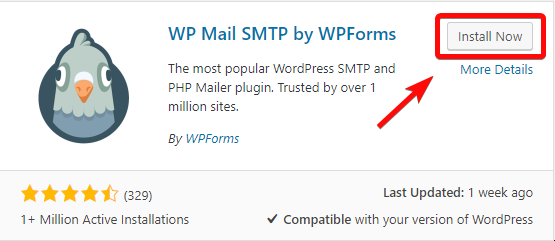
4 단계 : 플러그인이 설치되면 활성화 단추
5 단계 : 로 이동 플러그인 > 설치된 플러그인 페이지 왼쪽에서 설정 WP Mail Auth Plugin 아래 링크
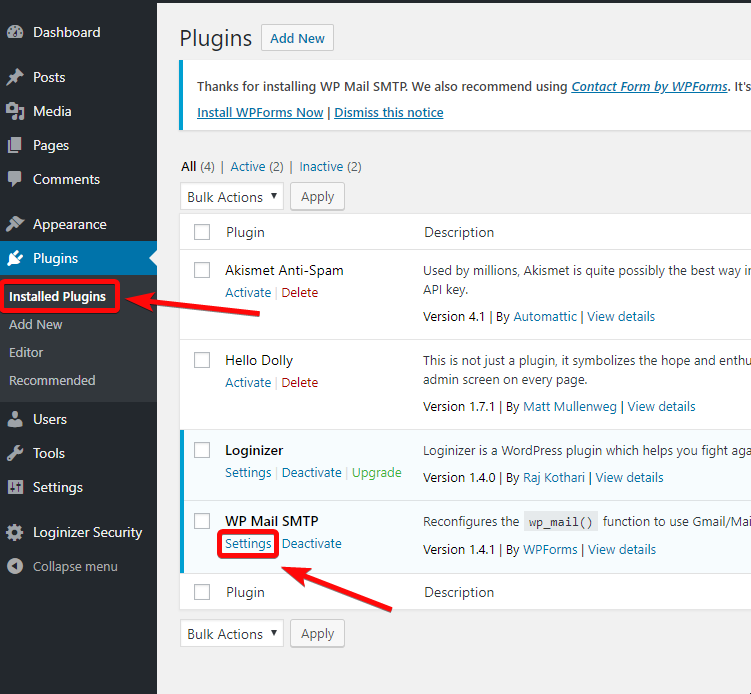
6 단계 : 이메일을 보내려는 이메일 주소를 입력하십시오. 이메일에서 상자를 선택하고 상자를 선택하여 이메일에서 강제 여기에서 지정한 이메일 주소를 사용하여 이메일이 전송되고 이메일 전송을 인증합니다.
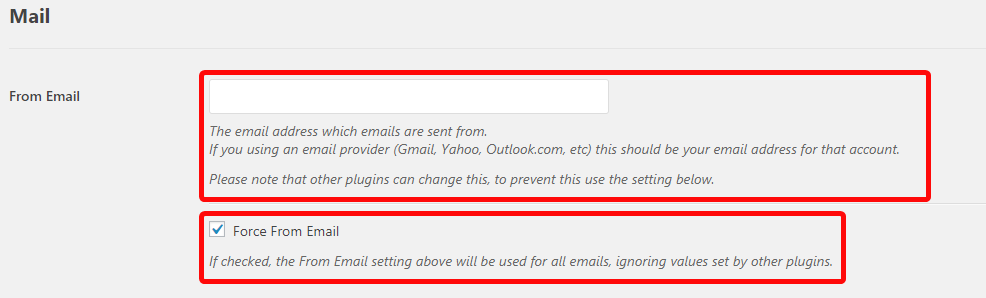
7 단계 : 페이지를 아래로 스크롤하고 기타 SMTP 메일러 목록에서.

8 단계 : SMTP 서버 이름에 SSL 설정을 입력하십시오.
Hostwinds Shared 및 Business Hosting 계정의 경우 cPanel에서 찾을 수 있습니다. 이메일 계정 > 장치 연결을 클릭하십시오. 이메일 계정 오른쪽에 링크> 메일 클라이언트 설정

9 단계 : 인증 스위치를 의 위에 인증이 필요하다는 것을 나타내는 position ().
10 단계 : 이메일 계정 사용자 이름 추가
11 단계 : 변경 사항 저장
암호는 일반 텍스트로 저장됩니다. 향상된 보안을 위해 WordPress 구성 파일에서 암호를 설정하는 것이 좋습니다. 이렇게하려면 wp-config.php 파일에 아래 줄을 추가하십시오.
정의 ( 'WPMS_ON', true);
define ( 'WPMS_SMTP_PASS', 'your_password');
12 단계 : WordPress 설치의 파일로 이동하여 WP-CONFIG.PHP를 찾아 편집 할 수 있습니다.
13 단계 : 이 파일의 맨 아래에 다음을 입력하고 변경 사항을 저장하십시오.
정의 ( 'WPMS_ON', true);
define ( 'WPMS_SMTP_PASS', 'your_password');
바꾸다 너의 비밀번호 위의 이메일 계정 비밀번호로
작성자 Hostwinds Team / 12 월 14, 2018
